- 综合
- 软件
- 文章
- 安卓
2014/6/8 19:29:24作者:佚名来源:网络
在Excel中常常会输入以0开关的数字,例如001,0138等,甚至直接输入0,如果是这种情况采用传统默认的方法excel输入0开头的数字,结果是前面的0会消失,如果只有一个0,那么excel输入0不显示,造成这种情况主要是excel默认为数值型,数值型前面是不能有0开头的,那么如何解决这种excel输入0开头的数字问题呢,下面学无忧小编就来介绍几种方法:
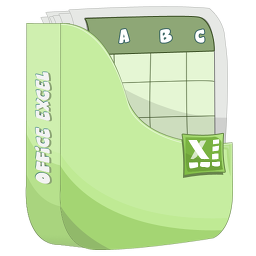
方法一、加单引号法
这是一种最为简便的方法,你只需在0的前面加上一个单引号'就可以了,这种方法适用于偶尔输入0开头的数字,如果是大批量或整行或整列,甚至是某个区域都需要输入0开头的数字,那么就可以下面的方法二了。
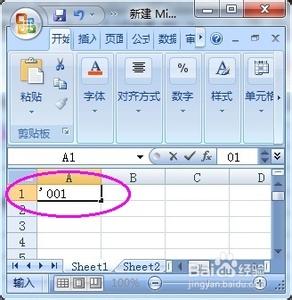
方法二、设置单元格格式法
这种方法是通过改变默认的单元格的数值格式,我们把单元格设置为文本类型就可以了,选中需要输入0开头的数字单元格,然后右击鼠标,在快捷菜单中选择“设置单元格格式”,然后在“数字”选项卡中选择“文本”就可以了。
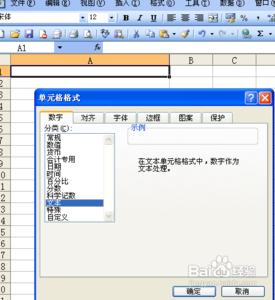
以上就是解决excel输入0开头的数字或excel输入0不显示的二种方法,但有时在输入单元格中是真正的数值,而中间又有很多含0的结果,有时却真正不想显示这些含0的数字,也就是只要是0就变为空白,这时我们可以通过下面操作步骤实现,选择菜单栏的“工具→选项”在“视图”选项卡中单击取消“0值”复选项前的“√”,确定后当前工作表中的值为0的单元格将全部显示成空白,但是如果还需要在一部分单元格中显示0值,那就不能用这个方法了,因为这种方法是对所有单元格设置的。
标签: 0开头 不显示
相关文章

金山数据恢复大师官方版 v1.0.0.2
详情
南方测绘Cass10v10.1.6中文
详情
revit 2017
详情
KeyShot Pro 9中文(附安装教程) v9.0.286
详情
网易新闻客户端v105.3
详情
AIMP4v5.11.2421中文绿色美化版
详情
onekey一键还原v18.0.18.1008
详情
浩辰CAD2020绿色v20.0
详情
好图网图标转换工具v4.9.7
详情
Adobe indesign cs6
详情
aardiov35.0.0中文最新版
详情
Adobe Creative Cloud 2024简体中文v5.3.0.48
详情
暴风影音16 v9.04.1029去广告精简版
详情
ASP.NET Maker 2019(ASP.NET代码生成工具)v12.0.4.0
详情
暴风影音v5.92.0824.1111
详情
迅雷5稳定版v5.8.14.706
详情
使命召唤17官方中文版 v1.0
详情
死亡之雨新的僵尸病毒中文v1.0绿色免安装版
详情
辐射4v1.7.15.0整合版
详情
克莉2v1.0中文版
详情
冬日计划v1.2中文版
详情
刺客信条英灵殿v1.0吾爱
详情
刺客信条英灵殿终极v1.0免安装
详情
动物森友会v1.10.0最新
详情
哈迪斯杀出地狱v1.37中文
详情
嗜血印中文豪华版v1.0豪华版 附游戏攻略秘籍
详情
城市战斗v1.0中文
详情
尼尔人工生命v1.0steam免费
详情
尼尔人工生命升级版v1.0PC
详情
层层恐惧2中文v1.0绿色免安装版
详情
往日不再v1.0 steam
详情
往日不再v1.0pc
详情
小生活游戏内置MOD版v2.0(57)安卓版
详情
使命召唤手游测试服最新版v1.9.41安卓版
详情
三国谋定天下官服v1.2.1安卓版
详情
热血新手村高爆版v1.0.0安卓版
详情
我养你啊手机版v1.0.0安卓版
详情
看懂了就很恐怖的故事(细思极恐)中文版v1.0安卓版
详情
背包英雄中文手机版v1.1.1安卓版
详情
glow官方版v2.0.9安卓版
详情
三国大时代4霸王立志官方正版v1.9安卓版
详情
飞卢小说阅读器手机版v7.0.7安卓版
详情
牛牛粤语词典软件v20.4.4安卓版
详情
PrettyUp视频美化瘦身软件v2.3.0
详情
化学方程式app中文版v1.1.0.20安卓版
详情
地下城堡3魂之诗2024安卓最新版v1.2.3安卓版
详情
南方都市报v6.10.0安卓版
详情
阿修罗之眼正版v1.0.10安卓版
详情